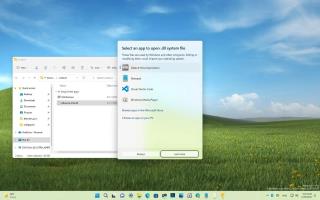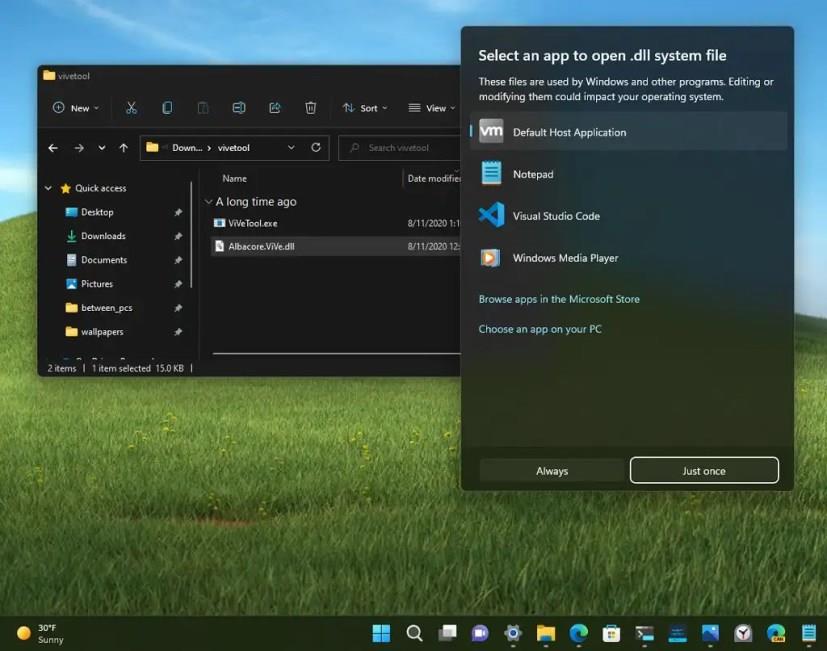- Microsoft đang làm việc trên giao diện “Mở bằng” mới để chọn ứng dụng để mở tệp.
- Tính năng này bao gồm một thiết kế hiện đại mới phù hợp với ngôn ngữ thiết kế của Windows 11.
- Bộ chọn "Mở bằng" chưa khả dụng cho người thử nghiệm.
Cùng với tất cả các tính năng mới mà Microsoft đã công bố, người dùng Twitter @XenoPanther (thông qua XDA-Developers ) đã khám phá ra một giao diện mới trên bản dựng 22563 để chọn ứng dụng bạn muốn sử dụng để mở tệp trên Windows 11.
Giao diện mới thay thế thiết kế cũ khi nhấp chuột phải vào tệp và tùy chọn “Chọn ứng dụng khác” từ menu “Mở bằng”. Giao diện cập nhật theo cùng phong cách với phần còn lại của Windows 11 với các góc bo tròn và chất liệu bán trong suốt.
Sau khi mở giao diện, bạn có thể chọn ứng dụng để mở tệp hoặc bạn có thể sử dụng tùy chọn để tìm kiếm ứng dụng khác trên máy tính. Bạn cũng có tùy chọn để mở tệp bằng ứng dụng chỉ một lần hoặc bạn có thể đặt ứng dụng thành mặc định hệ thống mới cho phần mở rộng tệp.
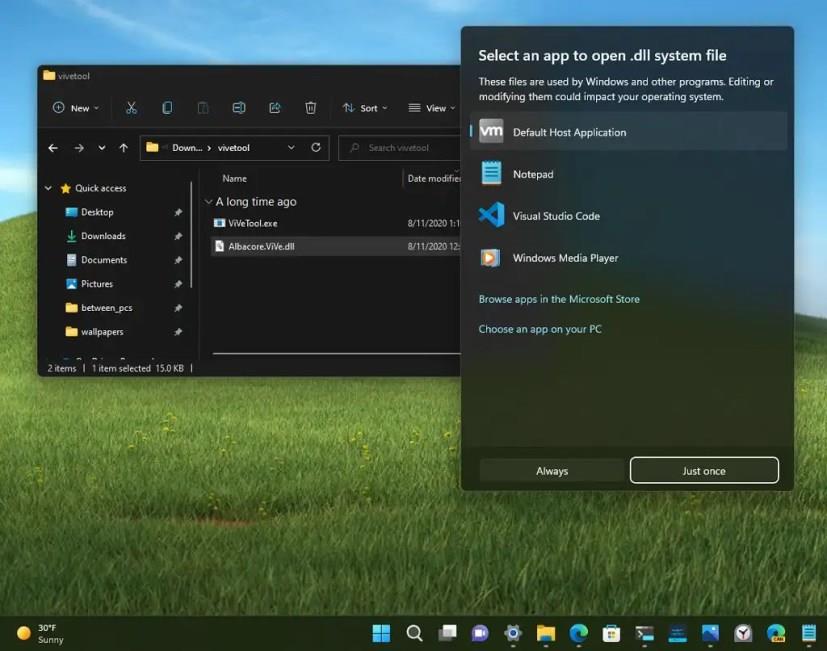
Mở bằng giao diện người dùng mới
Một lần nữa, đây là một tính năng khác mà Microsoft chưa công bố chính thức, nhưng nó dự kiến sẽ xuất xưởng (ít nhất là cho Người dùng nội bộ) trong bản xem trước của Windows 11 trong tương lai trên kênh Dev Channel. Tuy nhiên, ngay cả khi giao diện mới được cung cấp cho người thử nghiệm, vẫn chưa rõ khi nào nó sẽ có sẵn cho tất cả người dùng vì các tính năng trong Dev Channel là thử nghiệm và không gắn với bất kỳ phiên bản cụ thể nào của Windows 11.
Nếu bạn muốn thử tính năng này trên Windows 11 build 22563, bạn sẽ cần sử dụng vivetool addconfig 36302090 2lệnh bằng ViveTool mã nguồn mở có sẵn trong GitHub .